Utilisation de la fonction "stock"
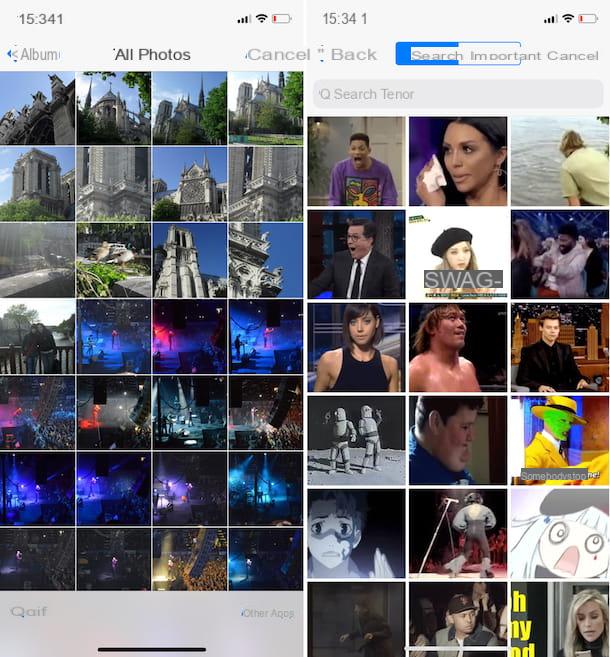
Le premier et le plus simple moyen d'envoyer des GIF sur WhatsApp depuis l'iPhone est de profiter de la fonction déjà incluse dans la célèbre application de messagerie. Ci-dessous, vous trouverez expliqué en détail comment procéder.
Pour commencer, saisissez votre iPhone, déverrouillez-le, accédez à l'écran d'accueil et appuyez sur l'icône de WhatsApp (celui avec le ballon vert et le combiné « imprimé » au centre). Allez maintenant dans la rubrique Chat de l'application et ouvrez la conversation dans laquelle vous souhaitez insérer le GIF. Vous pouvez également démarrer une nouvelle session de discussion en appuyant sur le bouton avec le papier et le crayon qui se trouve en haut à droite de l'écran.
Appuyez ensuite sur le bouton "+" qui est en bas à gauche, sélectionnez le libellé Photothèque et vidéothèque dans le menu qui s'ouvre et, dans l'écran que vous voyez apparaître à ce stade, appuie sur l'élément GIF en bas ou à gauche. Sélectionnez ensuite le GIF que vous préférez parmi tous ceux répertoriés. Si vous le souhaitez, vous pouvez également effectuer une recherche par mot-clé, en tapant la référence dans la barre du haut.
Une fois que vous avez sélectionné le GIF que vous souhaitez utiliser, appuyez sur le bouton avec leavion en papier placé en bas à droite et le GIF sera immédiatement envoyé à la bonne personne.
Vous pouvez également insérer des GIF dans votre histoire. Pour cela, rendez-vous dans la rubrique Pays de WhatsApp, appuyez sur le bouton avec le caméra que vous trouvez à côté de l'énoncé Mon statut, appuie sur le bouton représentant le paesaggio qui se trouve en bas à gauche et procédez de la même manière que je l'ai indiqué précédemment.
Téléchargement de GIF sur Internet
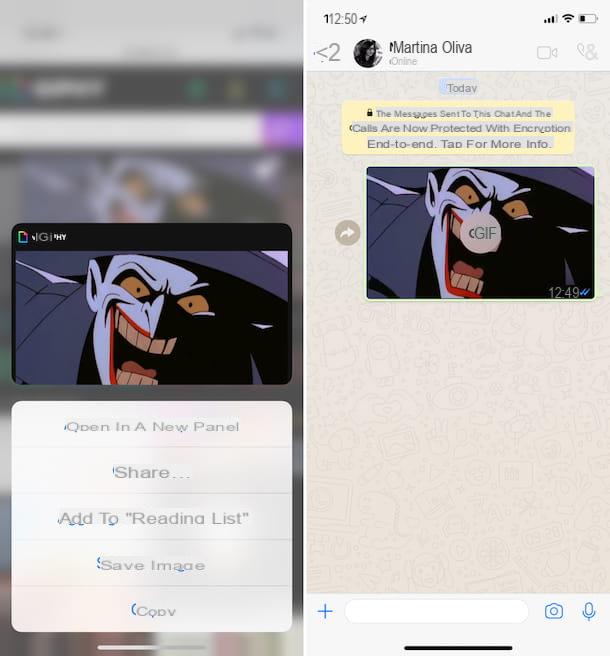
Avez-vous trouvé des GIF hilarants errant sur le Web et aimeriez-vous les envoyer à vos amis via WhatsApp ? Ça peut être fait. Pour ce faire, vous devez d'abord les enregistrer dans la pellicule iOS. Voyons tout de suite comment.
Ouvrir en premier Safari ou en tout cas c'est le navigateur que vous utilisez habituellement depuis votre iPhone (ex. Chrome). Connectez-vous ensuite sur le site hébergeant le GIF de votre intérêt, comme dans le cas de ceux que je vous ai signalés dans mon tutoriel sur le sujet, et enregistrez-le dans l'application photo.
Pour ce faire, appuyez sur le GIF et maintenez enfoncé quelques instants sur le même puis choisissez l'option Enregistrer l'image dans le menu que vous verrez plus tard apparaître. Si vous utilisez un iPhone prenant en charge 3D Touch, pour pouvoir voir le menu susmentionné, appuyez fermement sur le GIF et effectuez un léger balayage vers le haut.
Maintenant que vous avez enregistré le GIF dans la galerie de photos iOS, fermez le navigateur, ouvrez WhatsApp en appuyant sur son icône que vous trouvez toujours sur l'écran d'accueil, accédez à la section Chat en appuyant sur l'élément approprié en bas et ouvrez la discussion dans laquelle vous souhaitez publier l'image animée (il peut s'agir d'un seul chat ou d'un groupe) ou, encore une fois, démarrez une nouvelle conversation en appuyant sur le bouton avec le papier et le crayon qui est en haut à droite.
Une fois l'écran de chat affiché, appuyez sur le bouton "+" en bas à droite, arrêtez-vous sur l'article Photothèque et vidéothèque dans le menu qui apparaît, sélectionnez le GIF précédemment enregistré dans Photos à partir de l'écran suivant (vous pouvez facilement reconnaître le GIF car il est marqué d'une étiquette spéciale) et appuyez sur le bouton avec leavion en papier en bas à droite. Et voilà !
Si, d'autre part, vous souhaitez partager le GIF téléchargé sur le Web sous forme de statut sur WhatsApp, sur l'écran principal de l'application appuie sur l'élément Pays, appuyez sur le bouton avec le tache photographique que vous trouvez à côté de l'énoncé Mon statut et sélectionnez le GIF que vous souhaitez partager en bas de l'écran. Enfin, appuyez suravion en papier qui est en bas à droite.
En important des GIF à partir d'autres applications
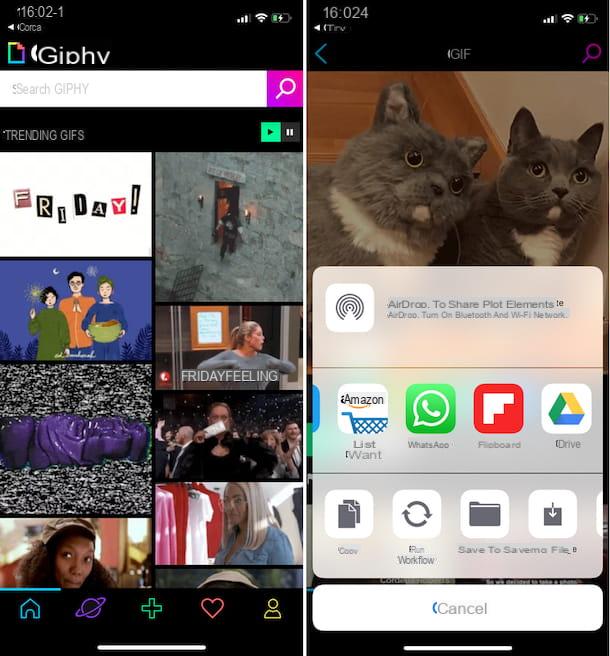
Un autre système dont vous disposez pour envoyer des GIF sur WhatsApp à partir de l'iPhone consiste à importer les images animées que vous aimez le plus à partir d'autres applications. Réussir est un jeu d'enfant.
Tout d'abord, vous devez vous procurer, au cas où vous ne l'auriez pas déjà fait, des applications dédiées, en fait, aux GIF animés. Parmi les plus fournis il y a GIPHY, véritable moteur de recherche d'images de ce type grâce auquel il est possible de trouver, sauvegarder et partager des GIF en toute simplicité. C'est gratuit et téléchargeable sur l'App Store.
Une fois que vous avez trouvé et/ou démarré l'application que vous souhaitez utiliser pour rechercher et télécharger des GIF, parcourez les images qui vous sont proposées et lorsque vous trouvez ce qui vous intéresse, cliquez dessus, sélectionnez l'icône du partage (le rectangle avec la flèche) et choisissez l'option pour avant le tout via WhatsApp. Alternativement, vous pouvez trouver des boutons représentant l'application dans laquelle importer le GIF. Dans ce cas précis, appuyez sur celui avec le logo de WhatsApp.
Dans le cas particulier de GIPHY, il vous suffit de parcourir l'immense catalogue de l'application, d'appuyer sur le GIF que vous préférez, puis d'appuyer sur le bouton vert avec leicône WhatsApp que vous trouvez sous l'image et sélectionnez WhatsApp en haut du menu iOS que vous voyez apparaître.
Dans l'écran de la célèbre application de messagerie instantanée qui s'ouvrira à ce stade, sélectionnez le contact ou le groupe de référence ou, si vous préférez insérer le GIF dans votre story, appuyez sur le libellé Mon statut qui est haut. Puis il appuie sur la voix Avanti placé en bas, puis sur le bouton avec leavion en papier vous trouvez sur l'écran suivant et c'est tout.
Via des claviers tiers
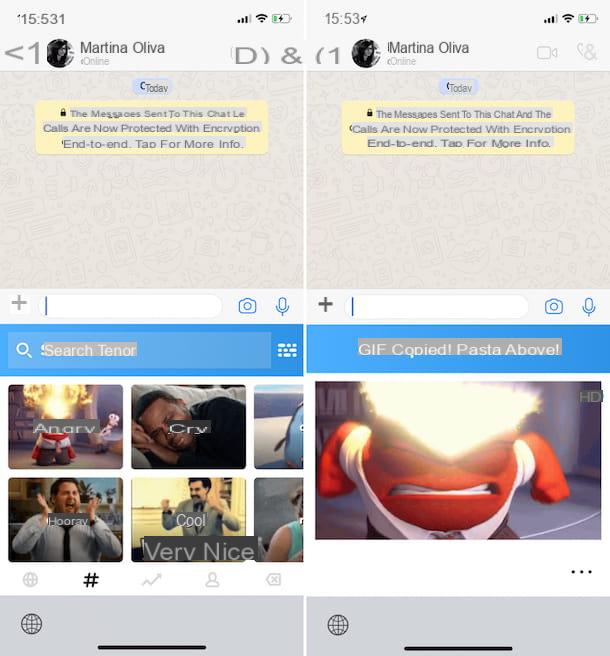
Vous pouvez envoyer des GIF sur WhatsApp depuis votre iPhone en utilisant également des claviers tiers spéciaux utilisés pour envoyer des images animées. Même dans ce cas, la procédure à suivre est assez simple.
Si cela vous intéresse, procurez-vous tout d'abord l'un des nombreux claviers utilisés à cet effet (au cas où vous ne l'auriez pas déjà fait, bien sûr). Parmi les différents disponibles, je vous propose Clavier GIF. Il s'intègre parfaitement à WhatsApp et à tous les autres principaux services de messagerie instantanée, il est gratuit et sa base de données est très riche. Vous pouvez le télécharger directement depuis l'App Store.
Après avoir trouvé et/ou démarré le clavier tiers que vous avez l'intention d'utiliser, configurez-le d'abord sur votre iPhone. Pour cela, appuyez sur l'icône de réglages (celui avec l'engrenage) d'iOS, marche sur le libellé Général, Alors Clavier, le Claviers, le Ajouter un nouveau clavier ... et sélectionnez le clavier de référence. Appuyez ensuite sur le nom de ce dernier et faites apparaître ON l'interrupteur que vous trouvez à côté de l'article Autoriser l'accès complet.
Connectez-vous ensuite à WhatsApp, allez dans la section Chat l'application et sélectionnez la conversation de référence parmi celles de la liste. Vous pouvez également en démarrer un nouveau en appuyant sur le bouton avec le papier et le crayon que vous trouvez dans la partie supérieure droite de l'écran. Maintenant, appuyez sur le champ de saisie du texte en bas et si vous ne voyez pas apparaître automatiquement le clavier nouvellement installé, appuyez et maintenez enfoncé quelques instants sur l'icône du globe puis sélectionnez-le dans le menu qui apparaît.
Au lieu du clavier classique, vous devriez donc voir apparaître un menu pratique à travers lequel rechercher et sélectionner des images GIF. Trouvez celui que vous préférez, appuyez sur le relatif avant-première et appuie sur le bouton pour envoie-le ou, si l'image est copiée dans le presse-papiers, collez-le dans le champ de texte WhatsApp et appuyez sur le bouton pour effectuer leenvoi.
Dans le cas particulier du Clavier GIF, une fois le clavier affiché, sélectionnez la catégorie qui vous intéresse ou effectuez une recherche par mot-clé en utilisant le champ approprié en haut. Appuyez ensuite sur le GIF que vous aimez et vous verrez apparaître un message indiquant que l'image a été copiée dans le presse-papiers iOS. Pour le partager sur WhatsApp, puis marchez sur le champ utilisé pour saisir le texte, choisissez Pâte dans le menu qui apparaît puis appuyez sur le bouton avec leavion en papier situé en bas à droite pour envoyer immédiatement.
Les extraire des vidéos
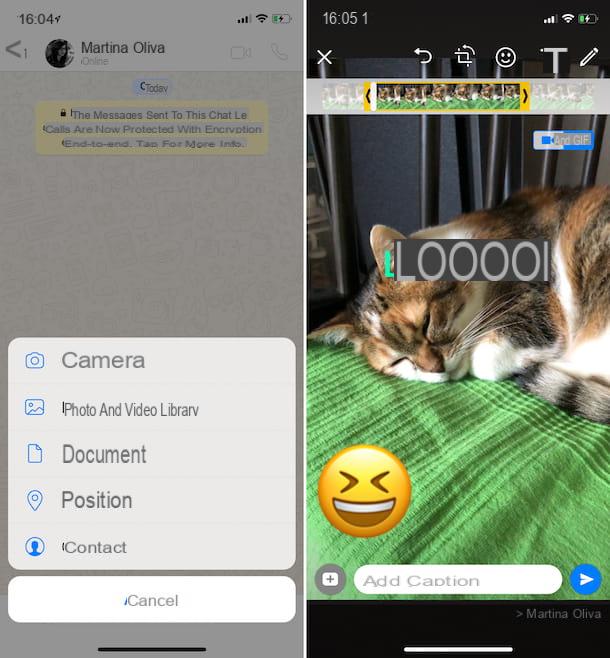
Comme je vous le disais au début du guide, vous pouvez également envoyer des GIF sur WhatsApp en agissant depuis l'iPhone à partir d'une vidéo donnée enregistrée dans votre galerie photo, puis en allant créer une image animée totalement personnalisée. Voici comment procéder.
Démarrez WhatsApp et ouvrez la conversion de référence dans la section Chat ou en démarrer un nouveau en appuyant d'abord sur le bouton avec le papier et le crayon qui est en haut à droite. Appuyez ensuite sur le bouton "+" en bas à gauche et dans le menu qui apparaît choisissez l'élément Photothèque et vidéothèque.
Maintenant, sélectionnez votre vidéo dans la pellicule de l'iPhone et utilisez les deux indicateurs présent sur le calendrier du film, en haut de l'écran, pour recadrer une scène de quelques secondes. Appuyez ensuite sur le bouton GIF situé en haut à droite de l'écran.
Si vous le souhaitez, vous pouvez également personnaliser la séquence choisie à l'aide des autres outils d'édition de WhatsApp, en appuyant sur les boutons appropriés dans la partie supérieure droite de l'écran : celui avec le coupeur pour couper le cadre du GIF, celui avec le Smiley pour ajouter des émoticônes, celle avec le "T" pour insérer du texte et celui avec le crayon pour dessiner sur l'image animée créée à main levée.
Lorsque votre GIF est prêt, vous pouvez l'envoyer simplement en appuyant sur le bouton avec leavion en papier situé dans la partie inférieure droite de l'écran. Si vous le souhaitez, avant de faire cela, vous pouvez également insérer une légende de votre choix en remplissant le champ approprié.
Il en va de même pour l'État. Si vous souhaitez insérer un GIF sur WhatsApp à partir d'un film enregistré dans le rouleau iOS, rendez-vous dans la section Pays attaché à l'écran principal de WhatsApp, appuie sur le symbole de caméra que vous trouvez à côté de l'énoncé Mon statut, sélectionnez le film de référence dans la liste du bas et procédez comme je viens de l'indiquer.


























